Python で Pylint の未解決のインポート エラーを修正する

Visual Studio Code で Python のコーディングを開始したばかりの場合は、Python 環境が設定されていることを確認してください。 Python 環境を設定していない場合、Visual Studio Code は特定の Python エグゼキューターを検出できませんでした。
この記事では、Python で Pylint を使用して unresolved import エラーを解決する方法について説明します。
Python の Pylint unresolved import エラーを修正
Python での unresolved import エラーを解決するには、ワークスペース設定 で Python パスを設定します。 たとえば、Visual Studio Code を使用してライブラリをインポートすると、未解決のインポートというエラーが発生します。
{
"python.pythonPath": "/path/to/your/venv/bin/python",
}
次に、Visual Studio Code を再読み込みしてエラーを修正します。
Python 固有のインポートの unresolved import 問題は解決しますが、モジュールは修正されません。 代わりに、モジュールをインポートするときに同じエラーが返されます。このエラーを修正するには、ワークスペースで次の設定を使用します: .vscode/settings.json.
"python.autoComplete.extraPaths": ["./path-to-your-code"],
ワークスペース設定ファイルは、.vscode フォルダーの下のルート フォルダーにあります。
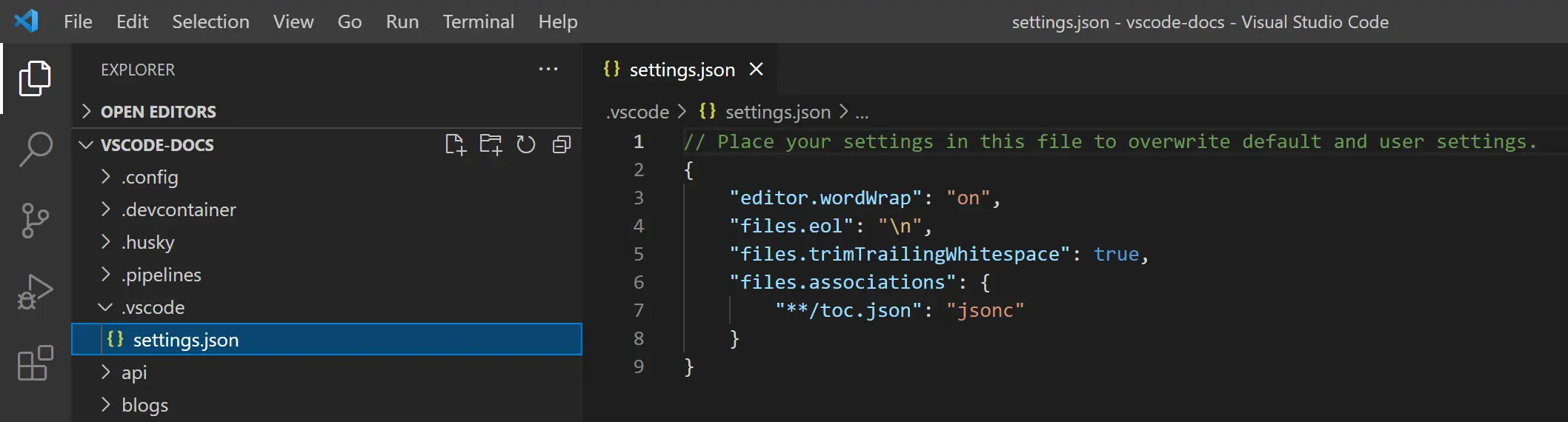
ワークスペース フォルダーから Python モジュールをインポートすると、インポートは未解決のままになりますが、メイン スクリプトはワークスペース フォルダーのルート ディレクトリにありません。
コマンド インターフェイスを別の方法で使用することもできます。
Cmd または Ctrl+Shift+P に続いて "Python: Select Interpreter" を入力し、パッケージを含むものを選択します 探す。 Visual Studio Code のワークスペース設定の詳細については、この リンク にある公式ドキュメントを参照してください。
.env ファイルを使用する
プロジェクトのルート フォルダーに .env ファイルを作成することもできます。 次に、次のコードのように PYTHONPATH を追加します。
pythonPATH = path/to/your/code
settings.json ファイルに、次のコードを追加します。
"python.envFile": ".env"
次に、Visual Studio Code を再読み込みしてエラーを修正します。
Marion specializes in anything Microsoft-related and always tries to work and apply code in an IT infrastructure.
LinkedIn関連記事 - Python Error
- AttributeError の解決: 'list' オブジェクト属性 'append' は読み取り専用です
- AttributeError の解決: Python で 'Nonetype' オブジェクトに属性 'Group' がありません
- AttributeError: 'generator' オブジェクトに Python の 'next' 属性がありません
- AttributeError: 'numpy.ndarray' オブジェクトに Python の 'Append' 属性がありません
- AttributeError: Int オブジェクトに属性がありません
- AttributeError: Python で 'Dict' オブジェクトに属性 'Append' がありません
